Як спілкуватися в чаті в Outlook Web App
Досліджуйте, як ефективно спілкуватися в чаті з колегами в Outlook Web App. Дізнайтеся про покрокову інструкцію та нові можливості для підвищення продуктивності.

Вставити дані в документ Word. Виберіть параметр Показати вікна поруч, щоб розмістити вікно Excel 2013 безпосередньо праворуч від вікна Word 2013.
Почніть з виділення та перетягування діапазону комірок з аркуша.
Найпростіший спосіб вбудувати таблицю даних робочого аркуша або діаграму — це використовувати старий добрий метод перетягування: просто перетягніть вибрані клітинки або діаграму між вікнами програми Excel і Word, а не на нове місце на аркуші. Єдиний трюк для перетягування між програмами – це розмір і маневрування самих вікон програм Excel і Word.
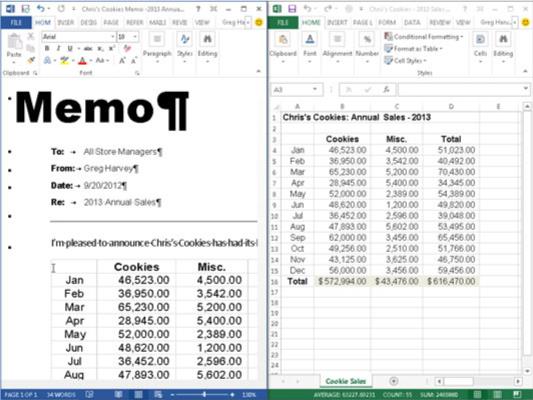
Перетягніть діапазон комірок до нового маркера абзацу в нагадуванні у вікні документа Word.
Коли ви переходите через межу між вікнами програми Excel і Word, вказівник миші змінює форму на міжнародний символ «oh-no-you-don't». Однак, коли ви досягнете безпечного притулку в області документа Word, вказівник знову зміниться, цього разу до форми наконечника стрілки, що стирчить з поля зі знаком плюс.
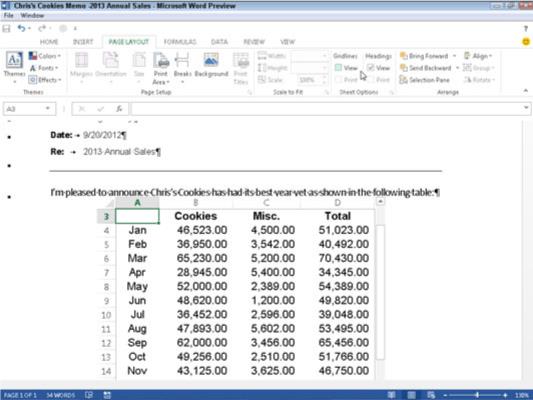
Редагуйте дані Excel прямо з Word.
Ви можете центрувати його за допомогою кнопки «Центр» на панелі інструментів «Форматування» у Word. Коли ви двічі клацнете вбудовану таблицю (або клацніть таблицю один раз, а потім виберіть «Об’єкт робочого аркуша»→ «Редагувати» у контекстному меню таблиці), у нижній частині сторінки чудесним чином з’явиться рамка зі стовпцями та рядками, смугами прокрутки та вкладкою «Продажі файлів cookie». стіл.
Зауважте також, що вкладки на стрічці Word змінилися на вкладки на стрічці Excel. (Це як вдома, коли ви все ще в дорозі.) На цьому етапі ви можете редагувати будь-який вміст таблиці за допомогою команд Excel, які ви вже знаєте.
Редагуйте дані Excel прямо з Word.
Ви можете центрувати його за допомогою кнопки «Центр» на панелі інструментів «Форматування» у Word. Коли ви двічі клацнете вбудовану таблицю (або клацніть таблицю один раз, а потім виберіть «Об’єкт робочого аркуша»→ «Редагувати» у контекстному меню таблиці), у нижній частині сторінки чудесним чином з’явиться рамка зі стовпцями та рядками, смугами прокрутки та вкладкою «Продажі файлів cookie». стіл.
Зауважте також, що вкладки на стрічці Word змінилися на вкладки на стрічці Excel. (Це як вдома, коли ви все ще в дорозі.) На цьому етапі ви можете редагувати будь-який вміст таблиці за допомогою команд Excel, які ви вже знаєте.
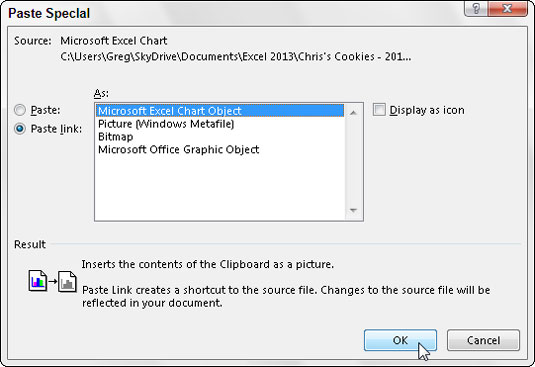
Зв’яжіть дані Excel з документом Word.
Виберіть діаграму, яку ви створили на аркуші, клацнувши її один раз, а не двічі. Потім, після копіювання діаграми (або виділених даних) у буфер обміну, натиснувши команду Копіювати на вкладці «Головна» стрічки Excel, перейдіть до Word.
Розташуйте точку вставки на початку абзацу там, де має бути діаграма. Виберіть опцію «Спеціальна вставка» зі спадного меню кнопки «Вставити» на вкладці «Головна» стрічки Word. (Ви також можете зробити це, натиснувши Alt+HVS.)
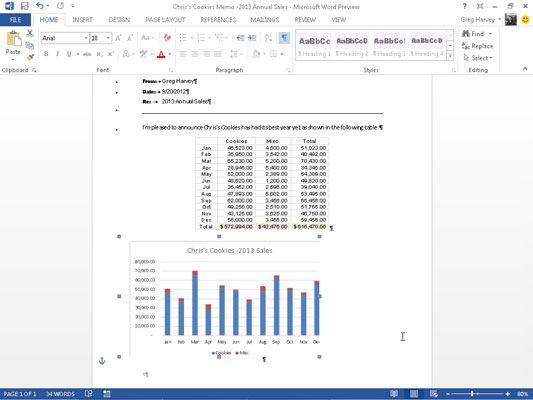
Виберіть кнопку параметра Вставити посилання та об’єкт діаграми Microsoft Excel у списку.
Натисніть OK. Зв’язана діаграма вставляється в нагадування Word.
Редагування даних, пов’язаних з Excel (як діаграми чи клітинки), не таке чудове, як редагування вбудованих даних робочого аркуша. По-перше, вам спочатку потрібно повернутися до Excel і внести зміни, хоча ви можете легко відкрити Excel і його книгу, просто двічі клацнувши пов’язану діаграму.
Приємно, однак, що будь-які зміни, які ви вносите до вихідних даних або діаграми, негайно відображаються в документі Word, як тільки ви його відкриваєте.
Досліджуйте, як ефективно спілкуватися в чаті з колегами в Outlook Web App. Дізнайтеся про покрокову інструкцію та нові можливості для підвищення продуктивності.
Як заборонити Microsoft Word відкривати файли в режимі лише для читання в Windows. Microsoft Word відкриває файли в режимі лише для читання, що робить неможливим їх редагування? Не хвилюйтеся, методи наведено нижче
Як виправити помилки під час друку неправильних документів Microsoft Word Помилки під час друку документів Word зі зміненими шрифтами, безладними абзацами, відсутнім текстом або втраченим вмістом є досить поширеними. Однак не варто
Якщо ви використовували перо або маркер для малювання на слайдах PowerPoint під час презентації, ви можете зберегти малюнки для наступної презентації або стерти їх, щоб наступного разу, коли ви показуватимете їх, розпочали з чистих слайдів PowerPoint. Дотримуйтесь цих інструкцій, щоб стерти малюнки пером і маркером: Стирання рядків на одній з […]
Бібліотека стилів містить файли CSS, файли мови розширюваної мови таблиць стилів (XSL) та зображення, які використовуються попередньо визначеними основними сторінками, макетами сторінок та елементами керування в SharePoint 2010. Щоб знайти файли CSS у бібліотеці стилів сайту видавництва: виберіть «Дії сайту»→ «Перегляд». Весь вміст сайту. З’являється вміст сайту. Бібліотека Style знаходиться в […]
Не перевантажуйте аудиторію гігантськими цифрами. У Microsoft Excel ви можете покращити читабельність своїх інформаційних панелей і звітів, відформатувавши числа, щоб вони відображалися в тисячах або мільйонах.
Дізнайтеся, як використовувати інструменти соціальних мереж SharePoint, які дозволяють особам і групам спілкуватися, співпрацювати, обмінюватися інформацією та спілкуватися.
Юліанські дати часто використовуються у виробничих середовищах як мітка часу та швидкий довідник для номера партії. Цей тип кодування дати дозволяє роздрібним продавцям, споживачам та агентам з обслуговування визначити, коли був виготовлений продукт, а отже, і вік продукту. Юліанські дати також використовуються в програмуванні, військовій справі та астрономії. Інший […]
Ви можете створити веб-програму в Access 2016. Так що ж таке веб-програма? Ну, веб означає, що він онлайн, а додаток — це просто скорочення від «додаток». Користувацька веб-програма — це онлайн-додаток для баз даних, доступ до якого здійснюється з хмари за допомогою браузера. Ви створюєте та підтримуєте веб-програму у настільній версії […]
Більшість сторінок у SharePoint 2010 відображають список посилань навігації на панелі швидкого запуску ліворуч. Панель швидкого запуску відображає посилання на пропонований вміст сайту, наприклад списки, бібліотеки, сайти та сторінки публікації. Панель швидкого запуску містить два дуже важливі посилання: Посилання на весь вміст сайту: […]








